Az elmúlt években egyre népszerűbbé vált az animált GIF-ek beillesztése üzenetébe annak megerősítése érdekében. A hirdetési stratégiák egyelőre GIF-eket használnak a megcélzott vásárlók megközelítésére. Ettől függetlenül egyes platformok nem teszik lehetővé a GIF-ek közzétételét a webhelyükön. Annak ellenére, hogy ez egy szóváltás, a GIF konvertálása videoformátumba, például FLV-vé és megosztása olyan egyszerű, mint a torta. Nem tudom, hogyan konvertálja a GIF-et FLV-vé online, PC-n, Mac-en, Android- vagy iOS-eszközön? Nézzünk meg néhány rendelkezésre álló eszközt, amelyek segíthetnek.
1. rész. A vezető út az animált GIF FLV-vé konvertálásához
AVAide Video Converter
Számos videokonvertáló eszköz áll rendelkezésre, amelyek lehetővé teszik a videofájlok különféle formátumokba való konvertálását. Sajnálatos módon nehéz felfedezni egy alapos, de elfogadható árú konverziós szolgáltatást, amely lehetővé teszi az ingyenes konverziós élmény megtapasztalását, miközben a megérdemelt szolgáltatást is elérheti. Ez az oka annak AVAide Video Converter jól jön. Ez egy többfunkciós konverter, amely minden nagyobb operációs rendszeren elérhető, beleértve a Windowst, a Mac-et és a Linuxot is. Gyorsítási technológiával van felszerelve, amely lehetővé teszi a 30-szor gyorsabb konvertálást megszakítások nélkül. A szoftver használatával konvertáljon videókat népszerű videoformátumokban, például FLV, MP4, SWF, MKV, WMV, MOV, AVI és mások. Tekintse meg ezt az átfogó útmutatót a GIF FLV-vé konvertálásához egy perc alatt.
- Használja ki a gyorsítási technológiát, és élvezze a 30-szor gyorsabb konverziót.
- Nagyszámú videó- és hangfájl konvertálása a minőség feláldozása nélkül.
- Több mint 300 különböző video- és audioformátum támogatja a be- és kimenetet.
- Összpontosítson a kiváló minőségű kimenet biztosítására 1080p, 4K, 5K és 8K felbontásban.
1. lépésIndítsa el az eszközt az asztalon
Kezdésként telepítse az AVAide Video Converter programot az asztalára. Ehhez lépjen az AVAide webhelyére, és telepítse a szoftvert a számítógépére. Ellenkező esetben kattintson a fenti letöltési gombokra, és futtassa az eszközt.
2. lépésAnimált GIF importálása a felületen
A következő lépés az eszköz elindítása után a GIF fájl importálása a felületre. Kattintson Átalakító a menüsorban. Ezután kattintson a Fájlok hozzáadása gombot a képernyő bal felső sarkában a fájl feltöltéséhez.
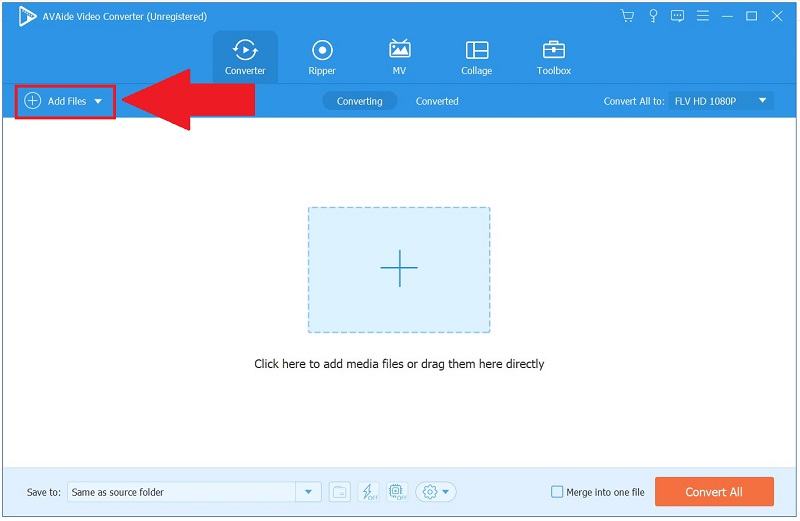
3. lépésVálassza az FLV-t preferált formátumként
A fájl hatékony feltöltése után kattintson a Formátum ikonra a képernyő jobb oldalán a megfelelő formátum kiválasztásához. Ezután válassza ki a kimeneti formátumot Videó > FLV.
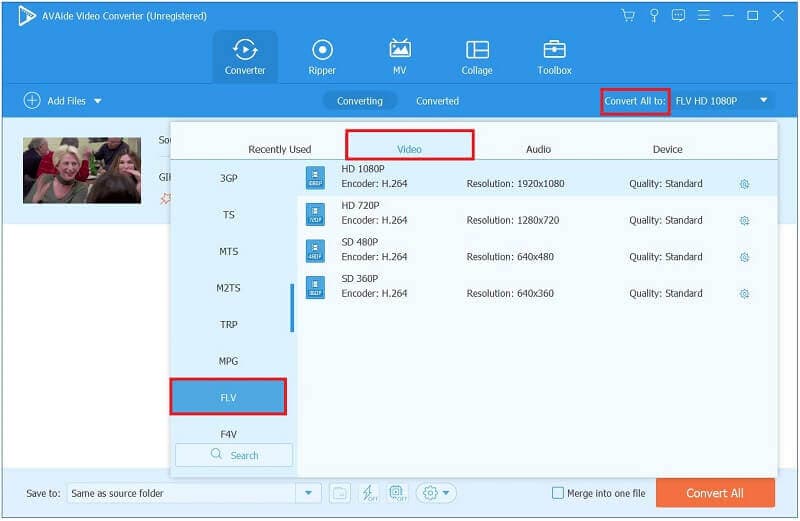
4. lépésIndítsa el most az átalakítási folyamatot
Válaszd a Összes konvertálása gombot a felület alján a GIF FLV konvertálási folyamat elindításához.
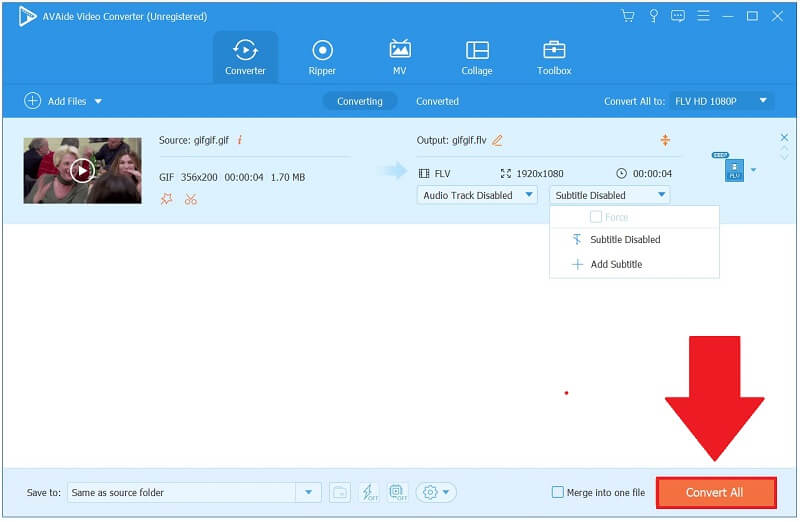
5. lépésTekintse meg a konvertált fájl előnézetét
Végül lépjen a Konvertált lapra, miután a konvertálás befejeződött, és kattintson a Mappa ikonra az éppen konvertált FLV-fájl végrehajtásához.
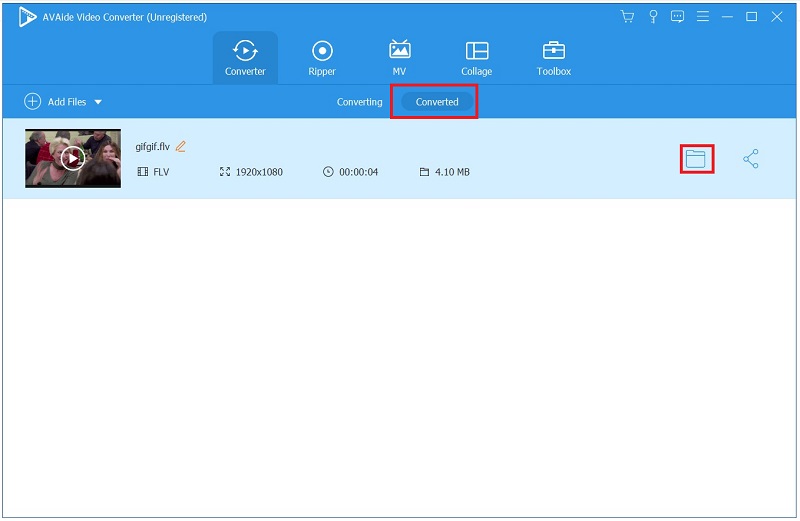
2. rész. A legjobb ingyenes módja a GIF-nek FLV online konvertálásának
Ezgif
Az Ezgif egy újabb kiváló videofájl konverter, amely képes a GIF-et FLV videóvá konvertálni. Lehetővé teszi a közzétett videók vagy a Videó URL-címének sokkal praktikusabb és egyszerűbb konvertálását. Az Ezgif használatára vonatkozó utasítások animált GIF-et konvertálhat FLV-vé alatt találhatók.
1. lépésLátogassa meg az online konvertáló eszköz fő webhelyét. Telepítse és indítsa el az eszközt.
2. lépésA konvertálási folyamat megkezdéséhez először fel kell töltenie egy GIF-képet vagy videót a számítógépéről az Ezgif-re. Ezután kezdjen el kattintani Válassz fájlt hogy a GIF-képet vagy videót az Ön által választott FLV formátumba konvertálja. A videó használatával ugyanazt érheti el.
3. lépésKattints a Átalakítás FLV-re gombot, és a szoftver FLV formátumba konvertálja a videót kiváló minőségű h264 kódolással. Ebben az esetben bármikor konvertálhatja a GIF-et FLV formátumba.
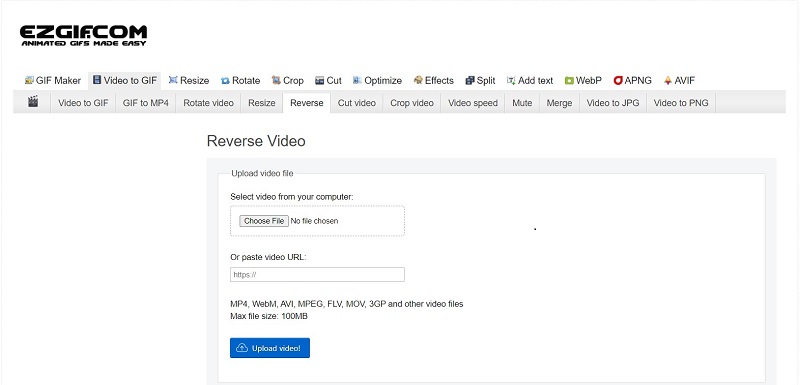
3. rész. 2 módszer a GIF FLV-vé konvertálására [iPhone és Android]
Évről évre egyre erősebbek a zsebünkben lévő eszközök. Gondolja, ez az Ön igényeitől függ. Előfordulhat, hogy a szerkesztéshez vagy konvertáláshoz először számítógépre lesz szüksége. A fent felsorolt mobilalkalmazásokkal útközben is sokat tehet, és nagyszerű eredményeket érhet el. A hordozható konverterek elfogadható kompromisszumot találtak az online megoldások elérhetősége és a böngészőbővítmények minősége között.
1. ImgPlay
Az ImgPlay egy befolyásos és felhasználóbarát eszköz. Lehetővé teszi olyan GIF-ek készítését, amelyek megfelelnek a különböző platformok sajátos elvárásainak, az Instagramtól a Twitterig. Módosíthatja a képernyő felbontását, hozzáadhat szűrőket és matricákat egy hatalmas könyvtárból, és akár tollal is rajzolhat. Nagyon sok tere van a fejlődésnek. Az ImgPlay egyetlen jelentős hátránya a freemium modellel készített GIF-eken található logó. Vessen egy pillantást a lépésekre konvertálja a GIF-et FLV-vé:
1. lépésTöltse le és indítsa el az eszközt. Választ GIF szerkesztése a legördülő menüből, és válasszon egy GIF-képet egy azonnal elrendezett galériából.
2. lépésA szerkesztő képernyő három fő részre oszlik: a felső sáv a videó összes képkockáját tartalmazza, a középső egy jelenleg szerkesztett elemet, az alsó pedig az elérhető tervezési lehetőségeket tartalmazza. Ha végzett a szerkesztéssel, kattintson a Következő gomb.
3. lépésMegjelenik a Mentés vagy Megosztás párbeszédpanel. Válassza ki Megment majd válassza a Videó lehetőséget. Beállíthatja az ismétlések számát, és választhat az alacsony és a jó minőség között.
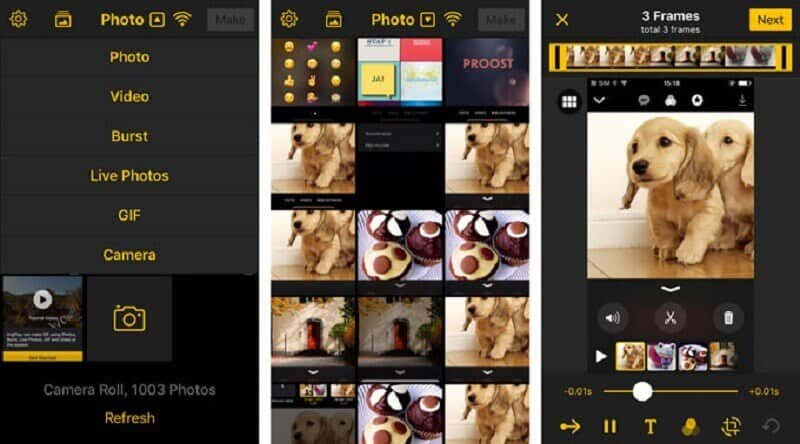
2. GifVid
Ez az alkalmazás dicséretes kifinomult dizájnja és számos hasznos funkciója miatt. Módosíthatja például a tempót, a képernyő felbontását és a videó lejátszásának irányát. A GifVid egy nagyon felhasználóbarát alkalmazás, amely gyorsan és könnyedén szinkronizálja remekműveit. Az alábbiakban bemutatjuk, hogyan lehet animált GIF-eket FLV-vé konvertálni ezzel az alkalmazással.
1. lépésTöltse le és futtassa a GifVid-et. Kattints a Teremt gomb. Ezután válassza ki a GIF to Video opciót.
2. lépésKiválasztás után importálhatja a konvertálni kívánt GIF-et. Válasszon egy felbontást, és módosítsa a klip hosszát és sebességét.
3. lépésKattints a Jobb nyíl gomb a GIF FLV kimeneti formátumba konvertálásához.
4. rész: Mi a különbség a GIF és az FLV között?
Manapság különféle tartalomtípusokat használhat személyes és szakmai célokra, preferenciáitól függően. Mindazonáltal a legmegfelelőbb fájlformátum kiválasztása elengedhetetlen ahhoz, hogy benyomást keltsen a tartalomban, és befolyásolja a nézőket. A tartalomterjesztés legszélesebb körben használt fájlformátumai a GIF és az FLV. Engedje meg, hogy segítsünk Önnek megérteni, hogyan működnek, és meghatározzuk, melyik a legmegfelelőbb tartalmai zökkenőmentes áramlásához.
A GIF rövid áttekintése
A GIF egy tömörítetlen képfájlformátum, amely animált és statikus fényképeket egyaránt tárol. Az animált GIF-ek egyetlen fájlba csoportosított képek gyűjteménye. Tekintettel arra, hogy milyen gyakran látunk és használunk GIF-eket, nem nehéz megérteni az alapvető fogalmakat és használati mintákat. Ez a formátum mozgóképet tartalmaz; az ipart azonban nem tekintik videoformátumnak, annak ellenére, hogy a médiafájlok animáltak. A sok szín ellenére ez még mindig nem elegendő a JPG és PNG fájlokhoz képest, amelyek több színsémát tartalmaznak.
Az FLV rövid áttekintése
A Flash Video esetében egy.flv kiterjesztésű fájl ismert. Az FLV-fájl az Adobe Flash Player segítségével a hálózaton keresztül továbbított videó- vagy hangfájlra vonatkozik. A Flash Video már régóta a széles körben elfogadott videóformátum az interneten található szinte minden integrált videóhoz, beleértve a népszerű médiastreaming oldalak videótartalmát is.
5. rész. GYIK a GIF-ről és az FLV-ről
Miért nem működik a GIF-em?
A végrehajtásukhoz először meg kell nyitnia az animált GIF fájlokat az Előnézet/Tulajdonságok ablakban. Ehhez válassza ki az animált GIF-fájlt, majd érintse meg a Nézet menü Előnézet/Tulajdonságok menüpontját. Ha az animált GIF nem játszható le, próbálja meg újra elmenteni a hozzáadni kívánt gyűjteménybe.
Hány GIF létezik?
Több mint 500 000 animált GIF létezik, amelyek közül néhány olyan különleges, hogy nehéz felfogni, miért készültek valaha.
Miért hívják GIF-nek?
A GIF megjelenése azokra a szavakra vezethető vissza, amelyeket eredetileg jelentett: Graphics Interchange Format, amelyet az ötletgazda, Steve Wilhite alkotott meg, aki szabványosította a kiejtést.
Összeállítottunk egy átfogó listát a GIF–FLV konverterekről az Ön kényelme érdekében. Bármely eszköz elegendő az Ön igényeinek. A fent felsorolt szoftverek mindegyike kompatibilis a különböző operációs rendszerekkel. A felhasználók bármelyik operációs rendszeren gyorsan megszerezhetik. Fontolja meg a vásárlást AVAide Video Converter, egy figyelemre méltó átalakító, amely az eszközök átfogó választékát kínálja, miközben igyekszik továbbra is előnyös és egyszerű használatot tartani.
A teljes videó eszköztár, amely több mint 350 formátumot támogat a veszteségmentes minőségben történő konvertáláshoz.



 Biztonságos letöltés
Biztonságos letöltés


